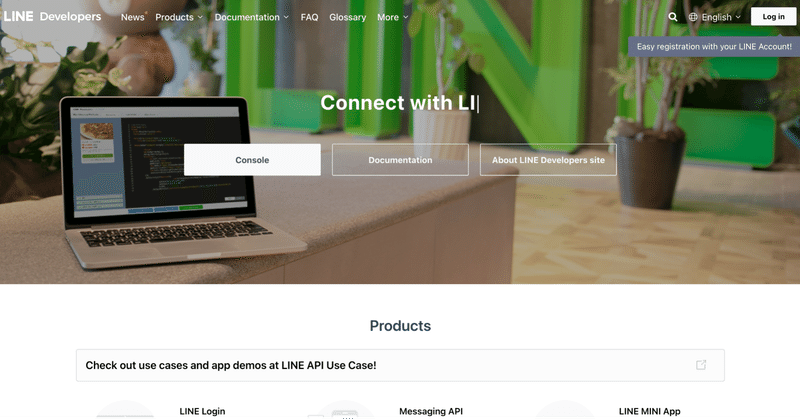
超簡単PythonでLINE AI BOT(GPT-3 OpenAI API・Google App Engine利用)
Pythonで超簡単にLine AI Bot作成(GPT-3 OpenAI API・Google App Engine利用)
1. LINE Developersへ行ってプロバイダー作成&Messaging APIチャネル作成
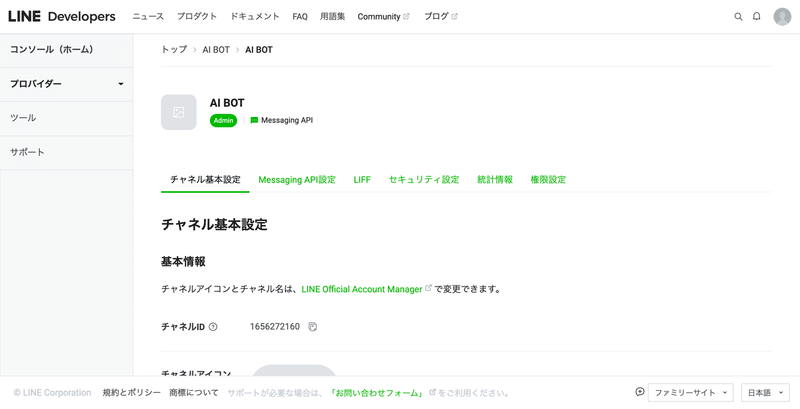
2. アクセストークン発行
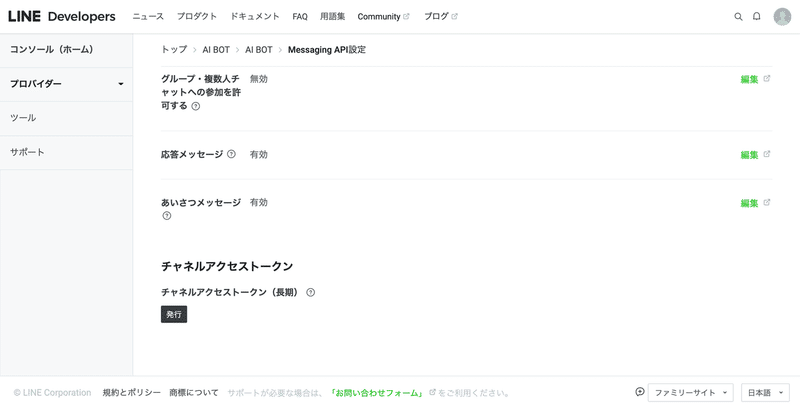
3. ファイル作成
$ mkdir ai-bot && cd ai-botai-bot/main.py
from flask import Flask, request, abort
from linebot import (
LineBotApi, WebhookHandler
)
from linebot.exceptions import (
InvalidSignatureError
)
from linebot.models import (
MessageEvent, TextMessage, TextSendMessage,
)
import openai
openai.api_key = 'YOUR_OPENAI_API_KEY'
app = Flask(__name__)
line_bot_api = LineBotApi('YOUR_CHANNEL_ACCESS_TOKEN')
handler = WebhookHandler('YOUR_CHANNEL_SECRET')
@app.route("/callback", methods=['POST'])
def callback():
# get X-Line-Signature header value
signature = request.headers['X-Line-Signature']
# get request body as text
body = request.get_data(as_text=True)
app.logger.info("Request body: " + body)
# handle webhook body
try:
handler.handle(body, signature)
except InvalidSignatureError:
print("Invalid signature. Please check your channel access token/channel secret.")
abort(400)
return 'OK'
@handler.add(MessageEvent, message=TextMessage)
def handle_message(event):
res = openai.Completion.create(
engine="davinci",
prompt=f"日本語AIチャットボット\n日本人の質問をAIが日本語で答えます\nHuman:{event.message.text}\nAI:",
temperature=0.9,
max_tokens=150,
presence_penalty=0.6,
stop=["\n", "Human:", "AI:"]
)
line_bot_api.reply_message(
event.reply_token,
TextSendMessage(text=res["choices"][0]["text"]))
if __name__ == "__main__":
app.run()YOUR_CHANNEL_ACCESS_TOKEN、YOUR_CHANNEL_SECRETにはそれぞれLINE Developersからアクセストークンとチャネルシークレットを設定。YOUR_OPENAI_API_KEYはOpenAIのAPIキーを設定
ai-bot/app.yaml
runtime: python39ai-bot/requirements.txt
Flask==2.0.1
line-bot-sdk==1.19.0
openai==0.10.24. Google App Engineにデプロイ
デプロイの事前準備については下記参照
$ gcloud app deploy5. LINE Developersへ行ってWebhook URLを設定し、Webhookの利用を有効にする
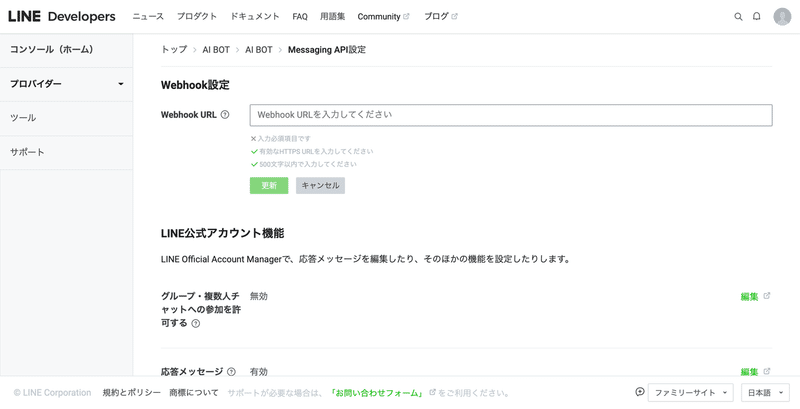
Webhook URLにはhttps://[PROJECT_ID].[REGION_ID].r.appspot.com/callbackを設定
6. 「応答メッセージ」と「あいさつメッセージ」の設定
「応答メッセージ」の編集から「あいさつメッセージ」と「応答メッセージ」をオフ
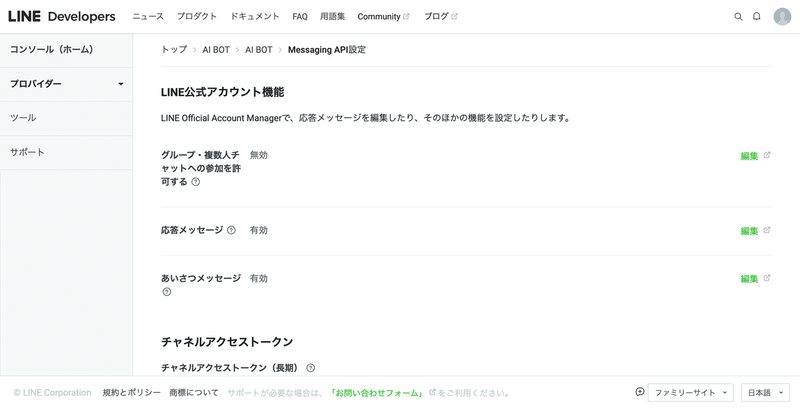
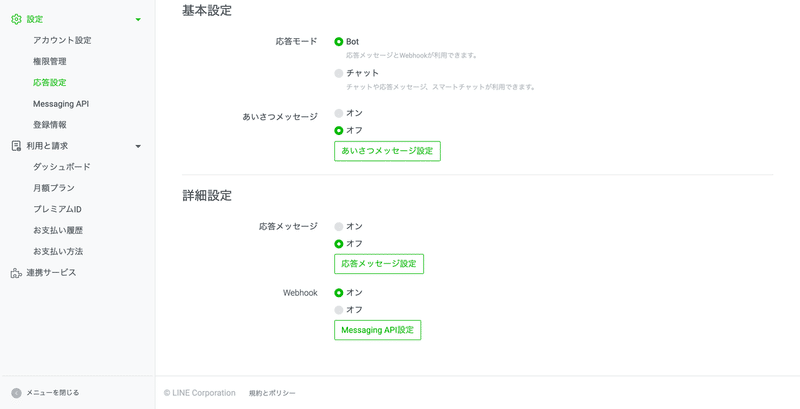
7. 確認
QRコードをLINEで友達追加
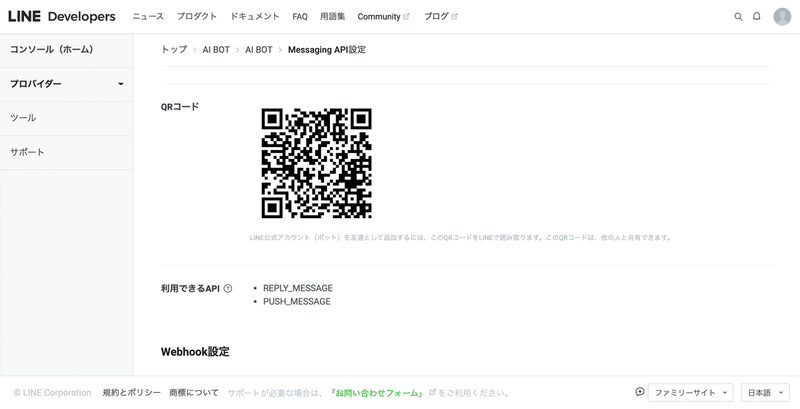
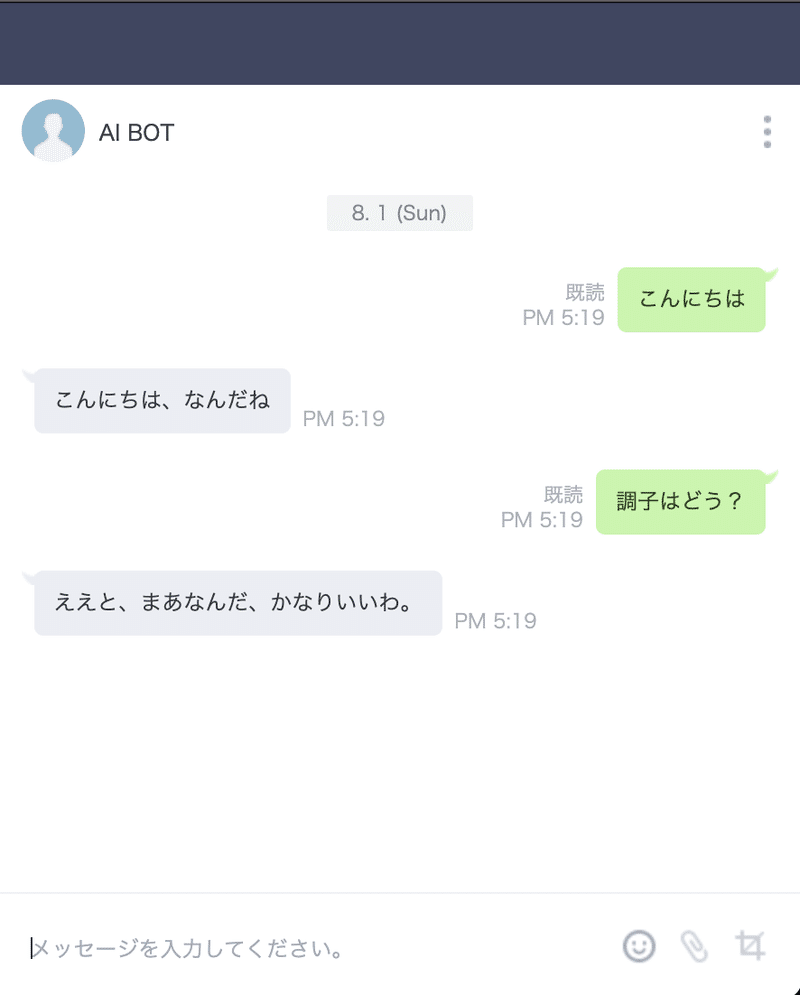
以上、超簡単!
8. 参考
9. 関連記事
この記事が気に入ったらサポートをしてみませんか?
